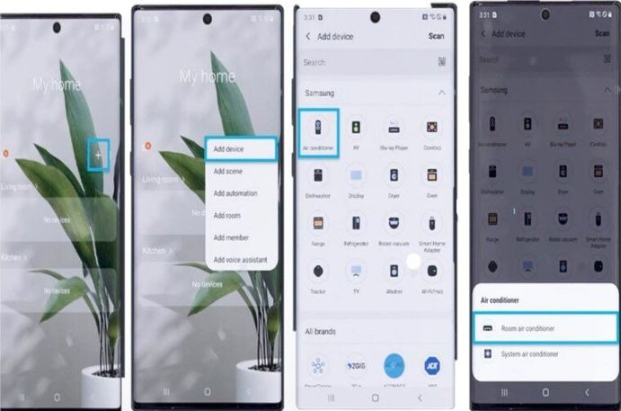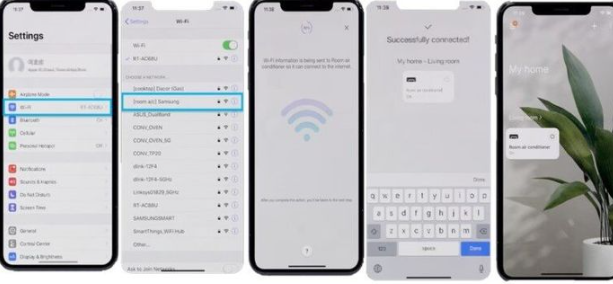Nếu chẳng may trong quá trình sử dụng, remote điều hòa Samsung không may bị hỏng hay bị mất thì bạn yên tâm vẫn có thể điều khiển bằng điện thoại. Trong bài viết này là hướng dẫn từng bước để cài đặt và kết nối ứng dụng SmartThings với điều hòa Samsung:
1. Thông tin về SmartThings trên điều hòa Samsung
SmartThings là một nền tảng quản lý của Samsung, giúp người dùng kết nối và điều khiển các thiết bị thông minh trong nhà, bao gồm cả máy lạnh. Trên máy lạnh Samsung Inverter, SmartThings cung cấp tính năng tùy chỉnh và giám sát thiết bị từ xa qua điện thoại di động hoặc máy tính bảng.
Ngoài ra, ứng dụng này còn cho phép bạn lập trình và điều chỉnh các chế độ hoạt động của máy lạnh để tiết kiệm năng lượng. Bạn có thể tùy chỉnh các kịch bản tự động, như tự động tắt máy lạnh khi bạn rời khỏi nhà hoặc bật nó lên trước khi bạn về nhà.
2. Hướng dẫn cài đặt SmartThings trên điều hòa Samsung
Để cài đặt điện thoại thông minh với máy điều hòa Samsung Inverter qua SmartThings, bạn cần thực hiện những bước sau đây:
• Kiểm tra yêu cầu kết nối: Đảm bảo điện thoại của bạn đang chạy phiên bản hệ điều hành tương thích, như Android OS 6.0 trở lên hoặc iOS 10.0 trở lên.
• Kiểm tra kết nối Wi-Fi của điện thoại thông minh với mạng Wi-Fi.
• Cài đặt ứng dụng SmartThings từ Google Play hoặc App Store và cài đặt trên điện thoại của bạn.
• Thiết lập tài khoản Samsung: Đăng nhập vào tài khoản Samsung trước khi sử dụng ứng dụng SmartThings. Làm theo hướng dẫn để thiết lập tài khoản Samsung.
Sau khi bạn đã kiểm tra và đảm bảo đủ các yêu cầu, bạn có thể bắt đầu kết nối điện thoại thông minh của mình với máy điều hòa Samsung qua ứng dụng SmartThings.
3. Hướng dẫn kết nối SmartThings trên điều hòa Samsung
Hiện tại, ứng dụng SmartThings được hỗ trợ trên cả hai hệ điều hành IOS và Android. Dưới đây là hướng dẫn chi tiết.
3.1. Kết nối SmartThings của điều hòa Samsung dành cho người dùng Android
Hướng dẫn kết nối SmartThings với điều hòa Samsung trên điện thoại Android:
• Bước 1: Đảm bảo máy lạnh Samsung và Wi-Fi của bạn đã được kết nối với nguồn điện.
• Bước 2: Mở ứng dụng SmartThings. Chạm vào biểu tượng + và chọn “Thêm thiết bị” trên giao diện chính.
• Bước 3: Chọn “Máy điều hòa” và nhấn “Bắt đầu”.
👉 Có thể bạn quan tâm: Dịch vụ sửa điều hòa tại nhà Quảng Ninh uy tín
• Bước 4: Chọn vị trí lắp đặt máy lạnh và chạm vào “Tiếp theo” trên màn hình.
• Bước 5: Nhấn và giữ nút “Hẹn giờ” trên điều khiển từ xa cho đến khi biểu tượng máy điều hòa không khí xuất hiện trong ứng dụng.
• Bước 6: Nhấn nút bật nguồn trên điều hòa không khí.
• Bước 7: Nhập thông tin Wi-Fi để kết nối cả hai.
• Bước 8: Vui lòng chờ cho đến khi máy điều hòa không khí được đăng ký với tài khoản Samsung của bạn.
• Bước 9: Đăng ký hoàn tất. Đặt tên cho máy lạnh Samsung.
3.2. Kết nối SmartThings máy lạnh Samsungdành cho người dùng IOS
Để kết nối điều hòa Samsung 1 chiều với SmartThings trên điện thoại IOS, bạn cần thực hiện các bước sau:
• Bước 1: Chọn biểu tượng “Thêm” (+) ở góc phải màn hình và chọn “Thêm thiết bị”.
• Bước 2: Chọn mục “Điều hòa không khí” trong danh sách thiết bị.
• Bước 3: Nhấn và giữ nút “Hẹn giờ” trên điều khiển từ xa cho đến khi AP xuất hiện trên điều hòa Samsung 12000 BTU 1 chiều. Nhấn “Tiếp theo” trên màn hình.
• Bước 4: Kết nối Wi-Fi trên iPhone của bạn với tên mạng bắt đầu bằng “room a/c”.
• Bước 5: Hãy chạy lại ứng dụng SmartThings. Kết nối thiết bị điều hòa với mạng Wi-Fi và nhấn “Tiếp theo”.
• Bước 6: Vui lòng đợi cho đến khi máy lạnh Samsung được đăng ký với tài khoản Samsung của bạn.
• Bước 7: Đăng ký hoàn tất. Đặt tên cho máy.
Bạn cần chắc chắn rằng máy lạnh của bạn có thể kết nối Wi-Fi và được kết nối vào cùng một mạng Wi-Fi với điện thoại của bạn để sử dụng SmartThings.
Trên đây là cách cài đặt và kết nối SmartThings trên điều hòa Samsung mà chúng tôi muốn chia sẻ với bạn. Mong rằng với những hướng dẫn của Trung Tâm Điện tử Điện lạnh Quảng Ninh, bạn có thể thành công cài đặt và kết nối điều hòa ngay trên chính chiếc điện thoại của mình.